Cách sử dụng hàm REPT trong Excel để lặp lại chuỗi văn bản hoặc số
Làm thế nào để chúng ta lặp lại ký tự trong Excel mà không phải nhập liệu thủ công? Để dễ dàng làm được điều này, các bạn hãy sử dụng hàm REPT trong Excel. Cùng Gitiho tìm hiểu về công thức hàm và cách áp dụng vào trang tính Excel nhé.
Giới thiệu về hàm REPT trong Excel
Công thức hàm REPT trong Excel
Hàm REPT trong Excel có công thức như sau:
=REPT(text, number_times)
Trong đó:
- text: là chuỗi văn bản hoặc số mà bạn muốn lặp lại trong ô, đặt trong cặp dấu "".
- number_times: là số lần bạn muốn lặp lại chuỗi văn bản hoặc số đã xác định.
Một số lưu ý với công thức hàm REPT trong Excel
Khi sử dụng công thức hàm REPT trong Excel, chúng ta cần lưu ý một số điểm như sau về đối số number_times:
- Nếu number_time = 0 thì Excel trả về giá trị rỗng.
- Nếu number_time không phải số nguyên thì Excel sẽ tự động chuyển đối số về số nguyên gần nhất để lặp lại ký tự trong Excel.
- Nếu number_time không phải số thì Excel trả về lỗi giá trị #VALUE!.
Xem thêm: Giải đáp lỗi #VALUE!, #REF!, #NUM, #N/A, #DIV/0!, #NAME?, #NULL! trong Excel và cách sửa
Cách sử dụng hàm REPT trong Excel
Hàm REPT trong Excel giúp người dùng lặp lại ký tự trong Excel theo số lần mong muốn. Chúng ta có một số ví dụ sau đây.
Giả sử chúng ta muốn lặp lại kí tự * 5 lần trong ô B3 của trang tính Excel. Tại vị trí ô B3, chúng ta nhập công thức hàm: =REPT("*",5). Kết quả thu được như sau:
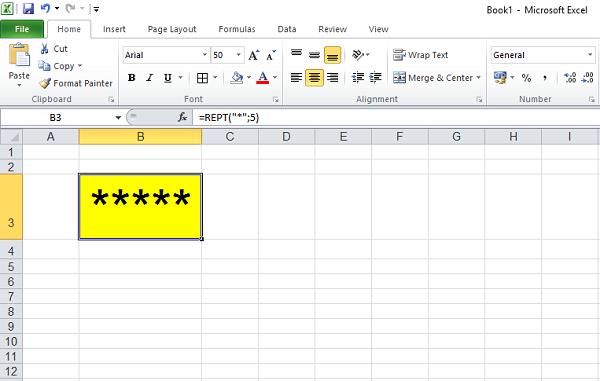
Một ví dụ khác về cách sử dụng hàm REPT trong Excel là ứng dụng để vẽ biểu đồ ngang dựa trên số liệu cho sẵn. Tại ví dụ này, chúng ta sẽ sử dụng font chữ Webdings để hiển thị các kí tự đặc biệt thay vì kí tự chữ cái thông thường. Chúng ta có bảng dưới đây:
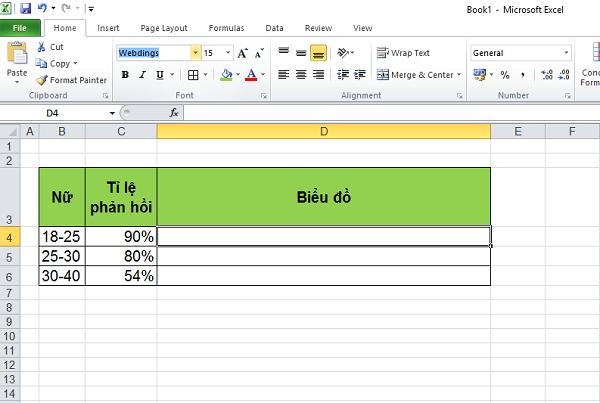
Tại vị trí ô D4, chúng ta nhập công thức hàm REPT trong Excel như sau:
=REPT("g",100*C4/5)
Trong đó:
- Kí tự g sẽ tạo các ô vuông.
- Công thức 100*C4/5 xác định số lần lặp lại ký tự trong Excel để tạo thành một thanh ngang trên biểu đồ.
Sau khi nhập công thức cho cả 3 ô, chúng ta sẽ nhận được kết quả thú vị như trong hình:
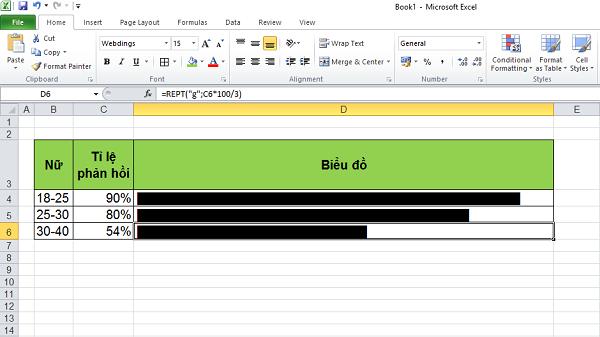
Vậy là chúng ta có thể vẽ một biểu đồ đơn giản để biểu diễn dữ liệu trực quan mà không cần sử dụng công cụ vẽ biểu đồ trong Excel.
Xem thêm: Hướng dẫn cách để tạo biểu đồ trong Excel: Các dạng và ví dụ
Tổng kết
Chúng ta vừa tìm hiểu về hàm REPT trong Excel và một số cách ứng dụng của hàm để giúp người dùng tiến hành lặp lại ký tự trong Excel.
Gitiho chúc các bạn áp dụng thủ thuật thành công!
Khóa học phù hợp với bất kỳ ai đang muốn tìm hiểu lại Excel từ con số 0. Giáo án được Gitiho cùng giảng viên thiết kế phù hợp với công việc thực tế tại doanh nghiệp, bài tập thực hành xuyên suốt khóa kèm đáp án và hướng dẫn giải chi tiết. Tham khảo ngay bên dưới!
Giấy chứng nhận Đăng ký doanh nghiệp số: 0109077145, cấp bởi Sở kế hoạch và đầu tư TP. Hà Nội
Giấy phép mạng xã hội số: 588, cấp bởi Bộ thông tin và truyền thông







